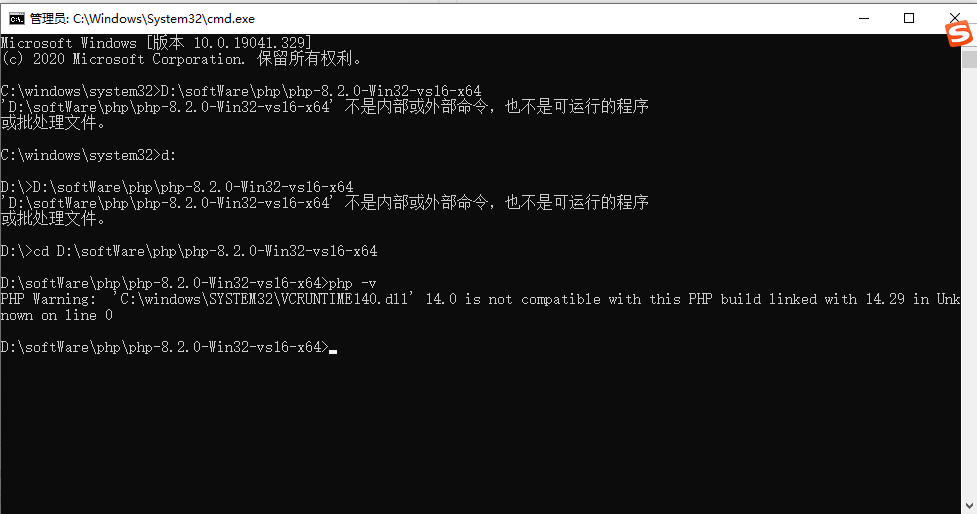PHP 8 Apache 2.4
PHP 8
一、下载
官网:PHP For Windows: Binaries and sources Releases
切记要下载Thread Safe版本,不然后面不能够连接Apache服务
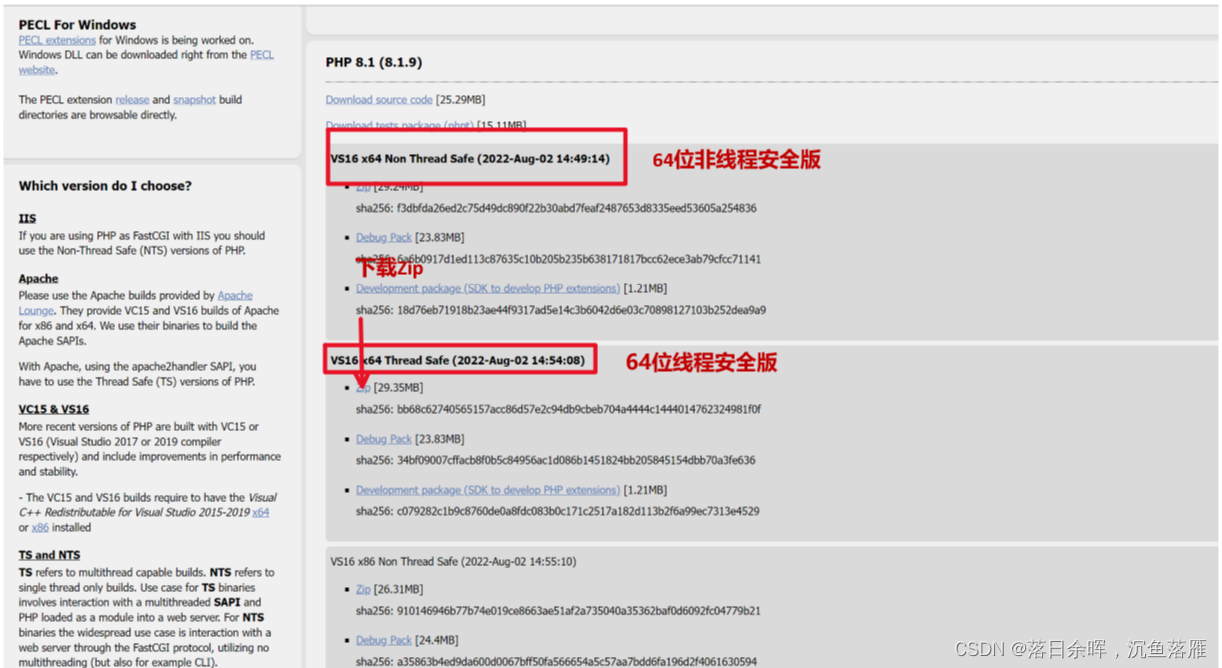
二、安装
1、将该文件解压到(D:\PHP\)

将php.ini.development文件的文件名改为php.ini(这里推荐先复制备份一下php.ini.development文件)
之后在解压路径里面打开CMD,并运行如下的命令
php.exe -v
这里会输出版本号,标明可以运行
配置环境变量
将解压路径添加到环境变量当中
重启电脑,在随机的一个路径下启动CMD窗口,运行如下命令
php -v
输出版本号,到这标明了PHP已经正确安装
三、错误 缺少vc运行库
解决方式
原因是PHP 8.0需要用到Visual Studio 2019的Microsoft Visual C ++ Redistributable工具,需要访问下载 Windows 版和 Mac 版 Visual Studio 2019进行下载
安装完毕从新启动即可
Apache 2.4 安装
下载
去官网下载:https://www.apachelounge.com/download/
这里选择64位进行安装(不会还真的有人的服务器运行着32位系统吧...)
就是Apache 2.4.46 Win64这个选项
安装
下载完成之后,解压文件
注意啊,这里有两种解压方法,一个是随意找一个地方解压,另外一个是直接解压到C盘的根目录。
这里我推荐直接解压到C盘的根目录,最简单,不需要修改配置文件就可以运行Apache服务器,非常适合新手来操作,至于占用C盘空间这个问题...我的服务器只有一个分区所以不用考虑这个问题。
这里需要注意一点!!!一定要把你的安装路径中的""换为"/",不然无效的!!!
2.Apache HTTP Server(apache24)配置
用编辑器(这里用sublime3)打开E:\Apache24\conf目录下的httpd.conf文件
2.1修改apache的根目录:ServerRoot "E:/Apache24"

2.2 修改域名配置:ServerName 127.0.0.1:80 (注意:把ServerName前的#号去掉,)

2.3 修改改网站根目录(改两行)配置DocumentRoot "E:/Apache24/Workspace/www"
(注意:www文件夹为网站的根目录,需要自己创建,否则会报错。同时,如下图所示,第246行也需要修改)

www文件夹自己建的,路径为:

2.4配置欢迎页(首页),DirectoryIndex index.html 改为 DirectoryIndex index.php index.html index.htm
|
1
2
3
|
<IfModule dir_module> DirectoryIndex index.php index.html index.htm</IfModule> |
如下:

2.5加载php模块
在 apache2.4/conf/httpd.conf 尾部加入
#php8 support
#打开这个模块才能引入外部模块
LoadModule php_module "D:/softWare/php/php-8.2.0-Win32-vs16-x64/php8apache2_4.dll"
AddType application/x-httpd-php .php .html .htm
# 可以用下边的FilesMatch语句代替上一行
<FilesMatch "\.php$">
setHandler application/x-httpd-php
</FilesMatch>
#configure the path to php.ini
PHPIniDir “D:/softWare/php/php-8.2.0-Win32-vs16-x64”
LoadModule headers_module modules/mod_headers.so
Header set Access-Control-Allow-Origin: “*”
Header set Access-Control-Allow-Methods: “GET,POST,PUT,DELETE,OPTIONS”
Header set Access-Control-Allow-Headers: “Content-Type”
ErrorDocument 404 /index.html
2.6最后一步,检查刚刚配置的有没有错,在dos窗口(“win+r”快捷键输入cmd)里进入到apache安装目录apache24/bin 输入:httpd.exe -t
如果显示如下图则表示apache配置文件已经修改无误(上面的2.1-2.5的操作没错):

.安装和启动Apache:
3.1.安装服务:进入dos窗口(“win+r”快捷键输入cmd).进入到apache安装目录apache24/bin 输入 httpd.exe -k install
(注意:httpd.exe -k install -n 是错的,httpd.exe -k install 或者 httpd.exe -k install -n 服务名 才是对的,如果按httpd.exe -k install -n
注册apache2.4服务的话,虽然可以注册,但是后期会因为这个导致无法启动服务,笔者就是因为这个导致无法启动apache,卡在这里两天。。羞涩,,)
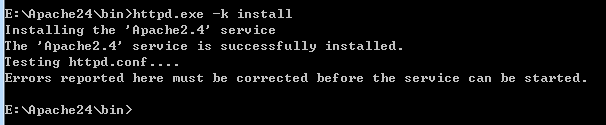
上边图中显示注册apache服务成功,你可以到系统的服务那里看下。
注意:Errors reported here must be corrected before the service can be started.不是错误而是提示你如果这行下边出现错误则解决错误后再启动!
若想删除服务,可以继续看,否则可以跳过以下:
成功安装服务后,可以在系统服务中看到Apache2.4,如果想删除此服务,进入到apache安装目录E:\Apache24\bin,
方法一:可以在dos窗口中输入命令: sc delete 服务名(服务名在服务的属性中看,可以参考)

方法二(推荐):通过删除服务命令: httpd.exe -k uninstall -n Apache2.4(服务名)

3.2.启动服务:在dos窗口中进入E:\Apache24\bin目录,输入httpd.exe -k start 或者 net start apache2.4
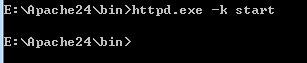
或者到apache安装目录 E:\Apache24\bin下 双击ApacheMonitor.exe,然后点击start,随后就可以在系统服务中看到apache2.4服务被启动了
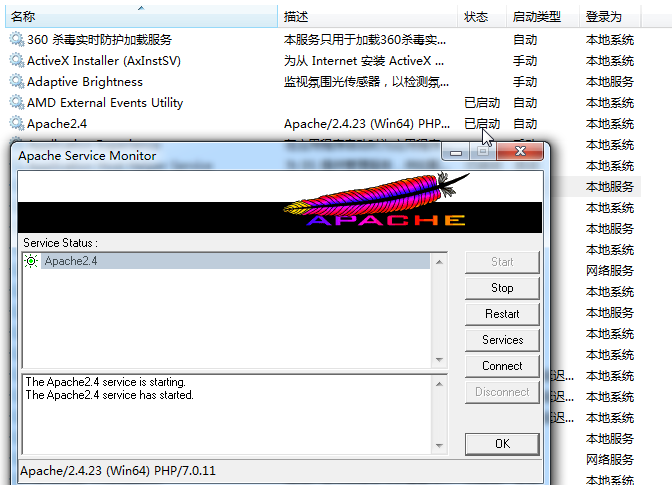
启动服务的过程中如果启动失败的话,可以参考博文:解决Apache/PHP无法启动的问题
添加 php 项目
修改虚拟主机配置 D:\httpd-2.4.46-win64-VS16\Apache24\conf\extra\httpd-vhosts.conf
# 这里的端口需要与监听端口一致
<VirtualHost *:8080>
ServerAdmin xmsb.example.com
ServerName www.xmsb.com
DocumentRoot "/usr/local/apache/htdocs"
ErrorLog "logs/wherein.com-error.log"
CustomLog "logs/wherein.com-access.log" combined
<Directory "/usr/local/apache/htdocs">
Options FollowSymLinks IncludesNoExec Indexes
DirectoryIndex index.html index.htm index.php
AllowOverride all
Require all granted
</Directory>
</VirtualHost>
<VirtualHost *:8080>
# 管理员邮箱地址
ServerAdmin xmsb.example.com # 访问域名
ServerName www.xmsb.com # 项目入口文件夹
DocumentRoot "/usr/local/apache/htdocs" # 错误日志文件路径
ErrorLog "logs/wherein.com-error.log" # 日志文件路径,并指明日志文件格式 combined/common
CustomLog "logs/wherein.com-access.log" combined # 设置权限
<Directory "/usr/local/apache/htdocs">
# Options参数如下:
# Indexes 允许目录浏览
# MultiViews 允许内容协商的多重视图
# All 包含除MultiViews之外的所有特性,如果没有Options语句,默认为All
# ExecCGI 允许在该目录下执行CGI脚本
# FollowSymLinks 可以在该目录中使用符号连接
# Includes 允许服务器端包含功能
# IncludesNoExec 允许服务器端包含功能,但禁用执行CGI脚本
Options FollowSymLinks IncludesNoExec Indexes # 访问目录后进入的默认文件
DirectoryIndex index.html index.htm index.php # 位于每个目录下.htaccess文件中的指令类型。none为禁止使用.htaccess文件
AllowOverride all # Apache-2.4 访问权限
# Require all granted 允许所有来源的访问
# Require all denied 拒绝所有来源的访问
# Require host xmsb.com 允许特定域名访问
# Require ip 192.168.1 192.168.2 允许特定IP段访问
Require all granted
</Directory>
</VirtualHost>
PHP 8 Apache 2.4的更多相关文章
- Apache执行Python脚本
由于经常需要到服务器上执行些命令,有些命令懒得敲,就准备写点脚本直接浏览器调用就好了,比如这样: 因为线上有现成的Apache,就直接放它里面了,当然访问安全要设置,我似乎别的随笔里写了安全问题,这里 ...
- Apache Ignite之集群应用测试
集群发现机制 在Ignite中的集群号称是无中心的,而且支持命令行启动和嵌入应用启动,所以按理说很简单.而且集群有自动发现机制感觉对于懒人开发来说太好了,抱着试一试的心态测试一下吧. 在Apache ...
- Apache Ignite高性能分布式网格框架-初探
Apache Ignite初步认识 今年4月开始倒腾openfire,过程中经历了许多,更学到了许多.特别是在集群方面有了很多的认识,真正开始认识到集群的概念及应用方法. 在openfire中使用的集 ...
- Apache 与 php的环境搭建
Apache和PHP的版本分别为: httpd-2.4.9-win64-VC11.zip php-5.6.9-Win32-VC11-x64.zip 下载地址: php-5.6.9-Win32-VC11 ...
- Exception in thread "main" java.lang.NoClassDefFoundError: org/apache/commons/logging/LogFactory
学习架构探险,从零开始写Java Web框架时,在学习到springAOP时遇到一个异常: "C:\Program Files\Java\jdk1.7.0_40\bin\java" ...
- 【开发软件】 在Mac下配置php开发环境:Apache+php+MySql
本文地址 原文地址 本文提纲: 1. 启动Apache 2. 运行PHP 3. 配置Mysql 4. 使用PHPMyAdmin 5. 附录 有问题请先 看最后的附录 摘要: 系统OS X ...
- Apache Cordova开发Android应用程序——番外篇
很多天之前就安装了visual studio community 2015,今天闲着么事想试一下Apache Cordova,用它来开发跨平台App.在这之前需要配置N多东西,这里找到了一篇MS官方文 ...
- java.lang.NoSuchFieldError: org.apache.http.message.BasicLineFormatter.INSTANCE
Android发出HTTP请求时出现了这个错误: java.lang.NoSuchFieldError: org.apache.http.message.BasicLineFormatter.INST ...
- Ubuntu下配置apache开启https
一.HTTPS简述随着网络的日常,信息安全越来越重要,传统的网站都是http协议明文传输,而HTTPS协议是由SSL+HTTP协议构建的可进行加密传输.身份认证的网络协议,比http协议安全. 那ht ...
- 使用apache自带日志分割模块rotatelogs,分割日志
rotatelogs 是 Apache 2.2 中自带的管道日志程序,参数如下(参见:http://lamp.linux.gov.cn/Apache/ApacheMenu/programs/rotat ...
随机推荐
- 性能提升 40 倍!我们用 Rust 重写了自己的项目
前言 Rust 已经悄然成为了最受欢迎的编程语言之一.作为一门新兴底层系统语言,Rust 拥有着内存安全性机制.接近于 C/C++ 语言的性能优势.出色的开发者社区和体验出色的文档.工具链和IDE 等 ...
- centos7.8GPU服务器搭建
首先官方文档有cuda驱动和toolkit和Linux内核本,gcc版本的对应关系,其中也有一些安装过程可参考: https://developer.nvidia.com/cuda-toolkit-a ...
- having对聚合函数的结果集进行过滤
SELECT rl.road_code,string_agg(distinct rs.tech_level_label, ',') from road_lst rlleft join road_sec ...
- 宝塔Linux定时shell
定时清除缓存文件 rm -rfv /www/wwwroot/www.xxx.com/runtime 定时解压,常用于定时恢复站点 解压到当前 cd /www/wwwroot/www.xxx.com t ...
- VsCode轻松使用docker容器-Remote Containers
VsCode轻松使用docker容器-Remote Containers 演示视频:BiliBili 使用docker容器过程中,最常见的操作是进入容器内查看文件.修改配置等操作 以前 使用shell ...
- Django 初步运行过程分析笔记
2. django运行过程分析第一个过程分析:django启动过程python mangage.py runserver 0.0.0.0:8000这个命令先被python的sys.argv接收起来,保 ...
- div里元素横向排列 居中对齐
<div> <img src="//s.weituibao.com/1582958061265/mlogo.png" alt=&quo ...
- 关于精准UWB人员定位系统解决方案
WB技术, 目前主要应用在室内定位.人员定位系统等定位领域.近年来被应用在无线定位和雷达测距应用中,因此作为民用雷达和民用测距取得了较快的发展.而今天,我们主要要来介绍的产品就是UWB技术的芯片DW1 ...
- TCP和UDP协议之间的区别与原理
一.TCP和UDP协议之间的区别 TCP是基于连接的,而UDP是基于非连接的. TCP传输数据稳定可靠,适用于对网络通讯质量要求较高的场景,需要准确无误的传输给对方,比如,传输文件,发送邮件,浏览网页 ...
- vue将地区以对象、数组的格式传给后端
项目涉及到了一个地区筛选,同时省市区三级不进行关联,后端要求以对象包数组的格式传参,完整代码 1.先拿到接口返回的地区数据 对数据进行处理,拿到想要的格式 this.provinceOption =r ...